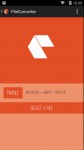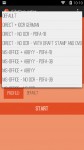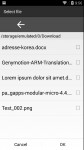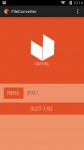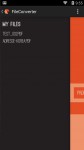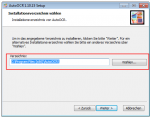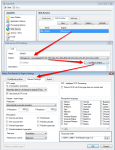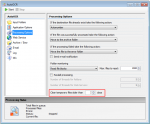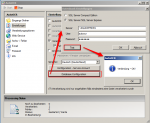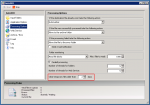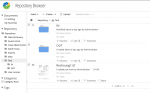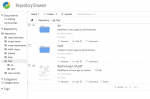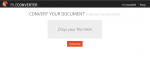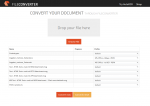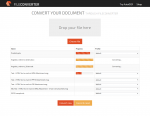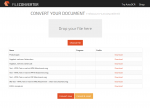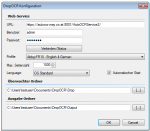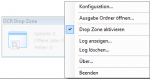Android App für FileConverterPro und AutoOCR verfügbar
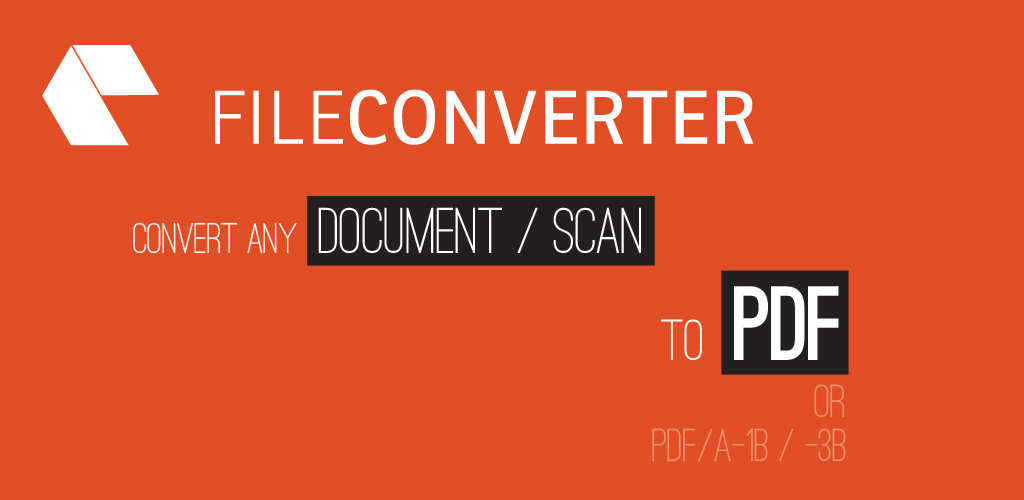
Es gibt jetzt auch eine frei und kostenlos verfügbare Android App die mit unserem FileConverterPro und AutoOCR – Server / Service zusammenarbeitet. Damit lassen sich die verschiedensten Dokumentenformate inkl. Schrifterkennung (OCR) in durchsuchbare PDF bzw. PDF/A Dateien konvertieren. Über ZIP Container könne auch mehrere Dateien zusammengefasst werden, um aus den Einzeldateien ein Gesamt PDF zu erhalten (Merge).
Anwendungsbereich:
- Mobiltelefon / Tablett als Scanner – erzeugt durchsuchbare PDF´s
- Mobil Dokumente erstellen – z.b. über Google DOCS – um diese dann als PDF mit Briefpapier bzw. Wasserzeichen zu versehen.
- Mehrere Dateien als ZIP zusammenfassen – Erzeugen einer Gesamt-PDF mit Bookmarks.
Unterstützte Input-Formate:
- DOC, DOCX, DOCM, RTF, TXT, ODT
- XLS, XLSX, XLSM
- PPT, PPTX, PPS, PPSX,
- FDF, XFDF (Adobe Formulare),
- XML
- PNG, BMP, TIF, TIFF, JPG, JPEG, GIF
- ZIP, RAR, 7Z,
- MSG, EML,
- PDF,
- HTM, HTML, MHTML,
- PMTX (PDFMerge)
- DWG, DXF, DWF
- Abbyy: PDF, TIF, TIFF, PNG, JPG, JPEG, BMP, GIF, PCX, DCX, JP2, JPC, DJV, DJVU, WDP
- iOCR: PDF, TIFF, JPEG, PNG
Unterstützte Output-Formate:
- PDF/A-1b
- PDF/A-3b
- ZUGFeRD
Wie die Konvertierung erfolgen soll kann über am Server hinterlegte Verarbeitungsprofile über die App ausgewählt werden. Hinter den Profilen kann ein ganzer Set an Optionen und Einstellungen liegen welche nicht nur die Konvertierung sondern auch zusätzliche erweiterte Funktionen steuern können- z.B:
- Briefpapier hinterlegen
- Wasserzeichen und Stempel aufbringen
- Seiten nummerieren
- Kopf und Fußzeilen einfügen
- Inhaltsverzeichnis erzeugen
- Berechtigungen und Dokumenten-Schutz steuern
Als gute Ergänzung zu unserer App macht es Sinn sich folgende Apps zusätzlich zu installieren:
- Google DOCS / Tabellen – um Word / Excel Dateien zu schreiben – diese können dann gleich als PDF konvertiert und z.b. mit Briefpapier hinterlegt werden
- Scanbot – um Dokumente schnell und einfach zu scannen
- ES Datei Explorer – um die Dokumente und Dateien einfach zu verwalten und um ZIP Dateien zu erzeugen – Einzeldateien können über ZIP zu Gesamt PDF verarbeitet werden.
Die App hat nach der Installation unseren gehosteten FileConverterPro Test-Server voreingestellt womit sofort ohne weiteren Aufwand und Kosten Tests mit eigenen Dokumenten durchgeführt werden können.